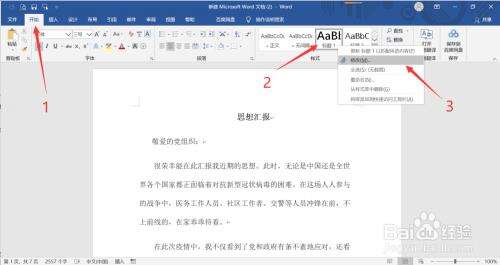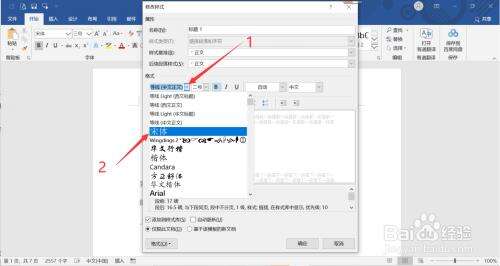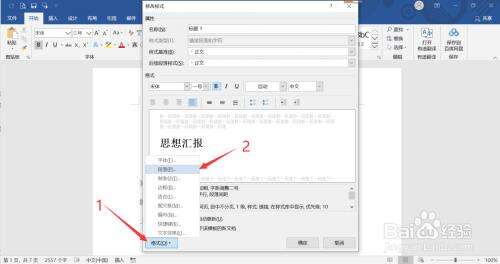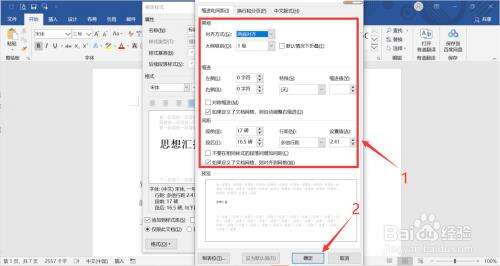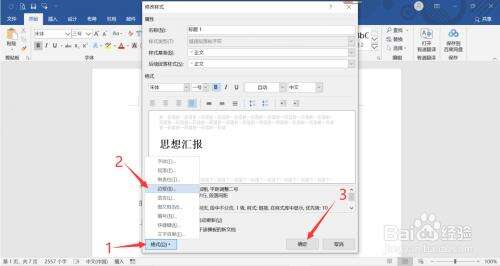Word标题样式设置步骤介绍
办公教程导读
收集整理了【Word标题样式设置步骤介绍】办公软件教程,小编现在分享给大家,供广大互联网技能从业者学习和参考。文章包含276字,纯文字阅读大概需要1分钟。
办公教程内容图文
第二步:点击【格式】下方的【字体下拉箭头】,可修改字体
第三步:点击【字号下拉箭头】,可修改标题文字大小
第四步:点击左下角【格式O】,选择【段落】
第五步:在此处可以进行段落的相关设置,如【缩进】【间距】等,设置完成点击【确定】即可
第六步:同样,还可以进行【制表位】【边框】【语言】【文字效果】等设置,完成后点击【确定】即可
办公教程总结
以上是为您收集整理的【Word标题样式设置步骤介绍】办公软件教程的全部内容,希望文章能够帮你了解办公软件教程Word标题样式设置步骤介绍。
如果觉得办公软件教程内容还不错,欢迎将网站推荐给好友。